Ubuntu (VirtualBox) でMySQLにリモート接続する手順と設定方法
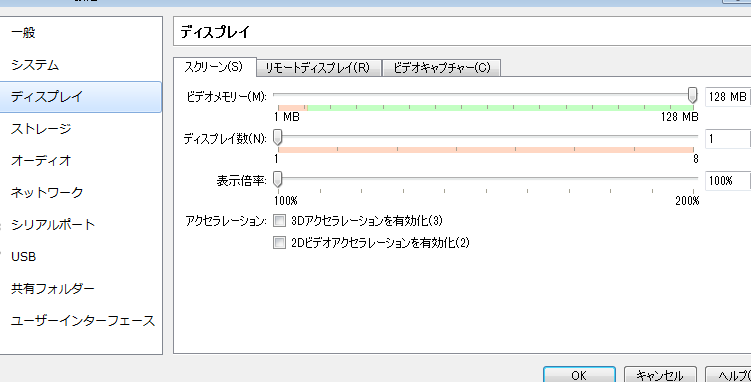
この記事では、Ubuntu(VirtualBox上で動作)でMySQLにリモート接続するための手順と設定方法について解説します。リモート接続を実現するためには、MySQLサーバーの設定変更やネットワーク環境の調整が必要です。特に、リスナーの設定やファイアウォールの設定、ユーザ権限の付与が重要なポイントとなります。これらの設定を行うことで、外部のマシンからMySQLにアクセスできるようになります。また、接続時に発生する可能性のあるエラーやトラブルシューティングについても触れ、スムーズなリモート接続を実現するためのヒントを提供します。
イントロダクション
UbuntuをVirtualBox上で実行している場合、MySQLサーバーにリモート接続するためには、いくつかの設定が必要です。通常、MySQLはローカルホストからの接続のみを許可するように設定されていますが、外部からの接続を可能にするためには、サーバー側の設定を変更する必要があります。この記事では、Ubuntu環境でMySQLをリモート接続可能にするための手順を詳しく解説します。
まず、MySQLのインストールと基本的な設定を行います。その後、MySQLサーバーがすべてのネットワークインターフェースでリッスンするように設定を変更します。これにより、外部からの接続要求を受け付けることが可能になります。さらに、ファイアウォールの設定を確認し、MySQLが使用するポート(デフォルトでは3306)が開放されていることを確認します。
次に、MySQLのユーザ権限を設定し、リモート接続を許可するためのアクセス権を付与します。これにより、指定したユーザが外部からMySQLに接続できるようになります。最後に、リモートマシンからMySQLクライアントを使用して接続を試み、設定が正しく行われていることを確認します。この手順に従うことで、Ubuntu(VirtualBox)上で動作するMySQLサーバーにリモートから安全に接続することが可能になります。
MySQLのインストールと設定
UbuntuにMySQLをインストールするには、まずターミナルを開き、以下のコマンドを実行します。sudo apt update でパッケージリストを更新し、sudo apt install mysql-server でMySQLをインストールします。インストールが完了したら、sudo mysql_secure_installation コマンドを実行して、MySQLのセキュリティ設定を行います。このプロセスでは、rootパスワードの設定や匿名ユーザーの削除、リモートrootログインの無効化などが行われます。
次に、MySQLにログインしてユーザー権限を設定します。sudo mysql -u root -p でMySQLにログインし、CREATE USER コマンドで新しいユーザーを作成します。その後、GRANT コマンドを使用して、作成したユーザーに必要な権限を付与します。例えば、特定のデータベースへのアクセス権やリモート接続の許可を設定できます。
最後に、設定を反映させるために FLUSH PRIVILEGES; コマンドを実行します。これにより、MySQLの設定が更新され、新しいユーザー権限が有効になります。この段階で、MySQLの基本的なインストールと設定が完了し、次のステップに進む準備が整います。
リスナーの設定
MySQLサーバーがリモート接続を受け付けるためには、リスナーの設定を変更する必要があります。デフォルトでは、MySQLはローカルホスト(127.0.0.1)のみでリッスンするように設定されています。これを変更して、すべてのインターフェース(0.0.0.0)でリッスンするように設定することで、外部からの接続が可能になります。
まず、MySQLの設定ファイルであるmy.cnfまたはmysqld.cnfを編集します。このファイルは通常、/etc/mysql/ディレクトリにあります。ファイル内のbind-addressという項目を探し、その値を127.0.0.1から0.0.0.0に変更します。これにより、MySQLサーバーがすべてのネットワークインターフェースでリッスンするようになります。
変更を反映させるために、MySQLサービスを再起動します。これにより、リスナーの設定が更新され、リモートからの接続が可能になります。ただし、この変更を行う際には、セキュリティ上のリスクも考慮する必要があります。すべてのインターフェースでリッスンするように設定すると、外部からの不正アクセスのリスクが高まるため、適切なファイアウォール設定やユーザ権限の管理が重要です。
ファイアウォールの設定
ファイアウォールの設定は、リモート接続を可能にするために重要なステップです。Ubuntuでは、デフォルトでUFW(Uncomplicated Firewall)が有効になっていることが多く、これがMySQLのリモート接続をブロックする可能性があります。まず、ポート3306が開放されているか確認する必要があります。このポートはMySQLのデフォルト通信ポートであり、リモート接続に使用されます。
UFWの設定を確認するには、ターミナルでsudo ufw statusコマンドを実行します。もしポート3306が許可されていない場合、sudo ufw allow 3306/tcpコマンドを実行してポートを開放します。これにより、外部からの接続要求がMySQLサーバーに到達できるようになります。
また、VirtualBoxを使用している場合、ホストOSとゲストOS間のネットワーク設定にも注意が必要です。NATモードやブリッジアダプターモードの選択によって、外部からのアクセス可否が変わります。特にブリッジアダプターモードを使用すると、ゲストOSがホストOSと同じネットワーク上に存在するため、リモート接続が容易になります。ただし、セキュリティを考慮し、不要なポートは開放しないように注意してください。
ユーザ権限の設定
MySQLにリモート接続するためには、ユーザ権限の設定が非常に重要です。デフォルトでは、MySQLのユーザはローカルホストからの接続しか許可されていません。リモート接続を可能にするためには、特定のユーザに対してリモートアクセスを許可する必要があります。まず、MySQLにログインし、GRANTコマンドを使用して、特定のユーザにリモート接続の権限を付与します。例えば、ユーザ名がremote_userで、パスワードがpasswordの場合、以下のコマンドを実行します。
sql
GRANT ALL PRIVILEGES ON *.* TO 'remote_user'@'%' IDENTIFIED BY 'password' WITH GRANT OPTION;
このコマンドにより、remote_userは任意のIPアドレスからMySQLに接続できるようになります。%はすべてのホストを意味し、特定のIPアドレスからの接続のみを許可したい場合は、%の代わりにそのIPアドレスを指定します。権限を付与した後は、FLUSH PRIVILEGESコマンドを実行して、変更を反映させます。
sql
FLUSH PRIVILEGES;
これで、リモート接続のためのユーザ権限設定が完了します。ただし、セキュリティを考慮して、不必要なユーザに広範な権限を付与しないように注意してください。特に、WITH GRANT OPTIONを使用すると、そのユーザが他のユーザに権限を付与できるようになるため、慎重に扱う必要があります。
リモート接続の実行
リモート接続を実行するためには、まずMySQLクライアントをインストールする必要があります。リモートマシンにMySQLクライアントがインストールされていない場合は、パッケージマネージャーを使用してインストールしてください。例えば、Ubuntuではsudo apt-get install mysql-clientコマンドでインストールできます。
次に、リモート接続コマンドを使用してMySQLサーバーに接続します。コマンドは以下のようになります:mysql -h <ホスト名またはIPアドレス> -u <ユーザ名> -p。ここで、<ホスト名またはIPアドレス>はMySQLサーバーが動作しているマシンのアドレス、<ユーザ名>はリモート接続を許可されたユーザ名です。-pオプションを指定すると、パスワードの入力を求められます。
接続が成功すると、MySQLのプロンプトが表示され、データベースの操作が可能になります。接続に失敗した場合は、ファイアウォール設定やユーザ権限、リスナー設定を再度確認してください。特に、MySQLサーバーがリモート接続を許可しているか、ポート3306が開放されているか、ユーザに適切な権限が付与されているかを確認することが重要です。
トラブルシューティング
リモート接続時に問題が発生した場合、いくつかのポイントを確認することで解決できる可能性があります。まず、MySQLサーバーが正しく起動しているかを確認しましょう。systemctl status mysqlコマンドを使用して、サービスの状態を確認できます。もし停止している場合は、systemctl start mysqlで起動します。
次に、ファイアウォールの設定を確認します。UbuntuのデフォルトのファイアウォールであるUFWが有効になっている場合、ポート3306が開放されているかどうかを確認します。sudo ufw allow 3306/tcpコマンドでポートを開放できます。また、VirtualBoxのネットワーク設定で、ポートフォワーディングが正しく設定されているかも確認しましょう。
さらに、MySQLの設定ファイル(/etc/mysql/mysql.conf.d/mysqld.cnf)で、bind-addressが0.0.0.0に設定されているか確認します。これにより、すべてのインターフェースからの接続が許可されます。設定を変更した後は、sudo systemctl restart mysqlでMySQLを再起動します。
最後に、ユーザ権限が正しく設定されているか確認します。リモート接続を許可するためには、GRANT ALL PRIVILEGES ON *.* TO 'ユーザ名'@'%' IDENTIFIED BY 'パスワード';コマンドを使用して、ユーザに適切な権限を付与する必要があります。これらの手順を確認することで、多くの接続問題が解決できるでしょう。
まとめ
Ubuntu(VirtualBox)上でMySQLにリモート接続するためには、いくつかの重要な設定と手順が必要です。まず、MySQLのインストールを行い、基本的なセキュリティ設定を実施します。これには、rootユーザーのパスワード設定や、不要な匿名ユーザーの削除などが含まれます。次に、MySQLサーバーがすべてのインターフェースでリッスンするように、リスナーの設定を変更します。これにより、外部からの接続が可能になります。
さらに、ファイアウォールの設定も重要です。UbuntuのデフォルトファイアウォールであるUFWを使用して、MySQLの標準ポートである3306番ポートを開放します。これにより、外部からの接続要求がブロックされなくなります。また、ユーザ権限の設定も忘れずに行いましょう。リモート接続を許可するために、特定のユーザーに対して適切な権限を付与する必要があります。
最後に、リモートマシンからMySQLクライアントを使用して接続を試みます。接続が成功すれば、設定は正しく行われています。もし接続に問題が発生した場合は、トラブルシューティングを行い、設定を見直すことが重要です。これにより、他のネットワーク環境からの接続も許可することができます。
よくある質問
1. VirtualBoxでUbuntuを実行する際に、ネットワーク設定はどのように行えばよいですか?
VirtualBoxでUbuntuを実行する際、ネットワーク設定は非常に重要です。特に、MySQLにリモート接続するためには、仮想マシンのネットワークアダプタを「ブリッジアダプタ」に設定することをお勧めします。これにより、ホストマシンと同じネットワーク上に仮想マシンが存在するようになり、外部からのアクセスが可能になります。また、Ubuntu側でufw(Uncomplicated Firewall)が有効になっている場合は、MySQLのポート(デフォルトは3306)を開放する必要があります。これにより、外部からの接続が許可されます。
2. Ubuntu上のMySQLでリモート接続を許可するにはどうすればよいですか?
Ubuntu上のMySQLでリモート接続を許可するためには、まずMySQLの設定ファイル(/etc/mysql/mysql.conf.d/mysqld.cnf)を編集する必要があります。このファイル内で、bind-addressの値を127.0.0.1から0.0.0.0に変更します。これにより、MySQLがすべてのネットワークインターフェースで接続を待ち受けるようになります。次に、MySQLにログインし、リモート接続を許可するユーザーに対して適切な権限を付与します。例えば、GRANT ALL PRIVILEGES ON *.* TO 'username'@'%' IDENTIFIED BY 'password';というコマンドを実行します。最後に、FLUSH PRIVILEGES;を実行して変更を反映させます。
3. リモート接続時に「接続が拒否されました」というエラーが発生する場合、どのように対処すればよいですか?
リモート接続時に「接続が拒否されました」というエラーが発生する場合、まずファイアウォールの設定を確認してください。UbuntuのufwやホストマシンのファイアウォールがMySQLのポート(3306)をブロックしていないか確認します。次に、MySQLの設定ファイルでbind-addressが正しく設定されているか確認します。また、MySQLのユーザー権限が正しく設定されているかも確認してください。特に、'username'@'%'のように、ユーザーがすべてのホストからの接続を許可されているか確認します。さらに、VirtualBoxのネットワーク設定が「ブリッジアダプタ」になっているかも確認してください。
4. VirtualBox上のUbuntuでMySQLをインストールする手順はどのようになりますか?
VirtualBox上のUbuntuでMySQLをインストールする手順は以下の通りです。まず、Ubuntuのターミナルを開き、sudo apt updateを実行してパッケージリストを更新します。次に、sudo apt install mysql-serverを実行してMySQLをインストールします。インストールが完了したら、sudo mysql_secure_installationを実行してMySQLのセキュリティ設定を行います。このコマンドでは、rootパスワードの設定や匿名ユーザーの削除、リモートrootログインの無効化などを行います。最後に、MySQLが正しくインストールされたか確認するために、sudo systemctl status mysqlを実行してステータスを確認します。これにより、MySQLが正常に動作しているかどうかを確認できます。
コメントを残す
コメントを投稿するにはログインしてください。

関連ブログ記事